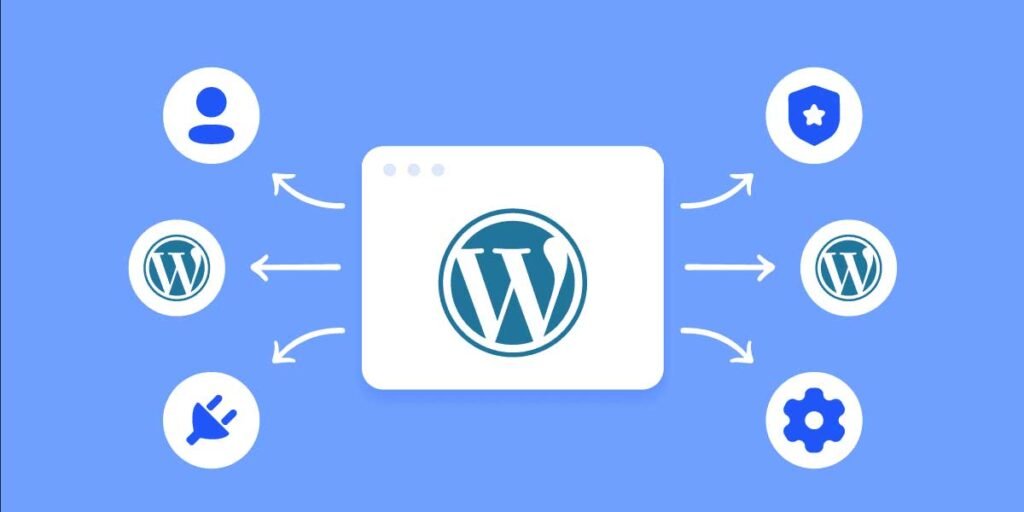Wat is WordPress Multisite? WordPress Multisite is een functie binnen het WordPress content management systeem waarmee je meerdere websites kunt beheren vanuit één enkele installatie. Met WordPress Multisite kun je verschillende websites aanmaken, beheren en configureren, allemaal vanuit één centrale dashboard. Of je nu een bedrijfseigenaar bent die meerdere websites beheert, een bureaueigenaar die websites voor klanten bouwt of gewoon een blogger die meerdere blogs runt, WordPress Multisite kan je helpen om het beheer efficiënter en gemakkelijker te maken. In deze blogpost gaan we in op de voordelen van WordPress Multisite, hoe je het kunt configureren, het beheer van meerdere websites en handige tips voor het onderhoud ervan. Laten we beginnen!
Snelle Toegang
Wat Is Wordpress Multisite?
Wat is WordPress Multisite?
WordPress Multisite is een functie waarmee je meerdere websites kunt beheren vanuit één enkele WordPress-installatie. Met deze functie kun je een netwerk van websites maken en beheren, waarbij elke website zijn eigen inhoud, thema’s en plug-ins kan hebben. Het stelt je in staat om verschillende websites te beheren vanuit één dashboard, wat handig is voor mensen die meerdere websites hebben of voor organisaties die een centrale plek willen hebben voor al hun websites.
Met WordPress Multisite kun je sites aanmaken als subdomeinen of submappen. Bij het gebruik van subdomeinen zal elke site een URL hebben zoals “site1.jouwdomein.com” en “site2.jouwdomein.com”. Bij het gebruik van submappen zal elke site een URL hebben zoals “jouwdomein.com/site1” en “jouwdomein.com/site2”. Het is belangrijk om te weten dat je hostingprovider het gebruik van subdomeinen of submappen moet ondersteunen om WordPress Multisite te kunnen gebruiken.
Een van de voordelen van WordPress Multisite is dat je slechts één installatie van WordPress hoeft bij te werken, wat tijd en moeite bespaart. Je kunt ook gebruikers en thema’s delen tussen de verschillende websites in het netwerk. Dit maakt het gemakkelijker om het beheer van meerdere websites te stroomlijnen en consistentie te behouden in het ontwerp en de functionaliteit.

Voordelen Van Wordpress Multisite
Voordelen van WordPress Multisite
WordPress Multisite is een functie van het populaire contentmanagementsysteem WordPress, waarmee gebruikers meerdere websites kunnen beheren vanuit één enkele installatie. Deze functie biedt tal van voordelen voor website-eigenaren en beheerders die meerdere websites beheren. In dit artikel zullen we enkele van de belangrijkste voordelen van WordPress Multisite bespreken.
Ten eerste biedt WordPress Multisite gebruikers de mogelijkheid om meerdere websites te beheren vanuit één enkele WordPress-installatie. Dit betekent dat u slechts één keer WordPress hoeft te installeren en te onderhouden, waardoor u tijd en moeite bespaart. In plaats van meerdere onafhankelijke websites te beheren, kunt u al uw websites centraal beheren vanuit één dashboard. Dit maakt het gemakkelijker om updates en wijzigingen door te voeren en zorgt voor een consistent beheerproces.
Een ander voordeel van WordPress Multisite is dat het u in staat stelt om verschillende websites te delen middels één gedeelde database. Dit betekent dat gebruikersaccounts en gegevens gedeeld kunnen worden tussen de verschillende websites binnen uw netwerk. Dit maakt het gemakkelijk voor gebruikers om in te loggen op meerdere websites met dezelfde inloggegevens. Bovendien kunnen thema’s en plugins ook gedeeld worden tussen de websites, waardoor u geld en tijd bespaart bij het installeren en bijwerken van deze elementen.
Tot slot biedt WordPress Multisite ook een geavanceerd beheersysteem voor gebruikersrechten en toegangscontrole. U kunt verschillende gebruikersrollen toewijzen aan individuele gebruikers binnen uw netwerk, waardoor u volledige controle heeft over wie toegang heeft tot welke websites en functionaliteiten. Dit is vooral handig als u meerdere medewerkers heeft of als u websites beheert voor meerdere klanten. Dankzij dit geavanceerde beheersysteem kunt u de toegang tot uw websites gemakkelijk beheren en de veiligheid en privacy van uw gegevens waarborgen.
| Voordelen van WordPress Multisite |
|---|
| Bespaart tijd en moeite door het beheer van meerdere websites vanuit één installatie |
| Deelt gebruikersaccounts, gegevens en thema’s/plugins tussen verschillende websites |
| Biedt een geavanceerd beheersysteem voor gebruikersrechten en toegangscontrole |
Hoe Wordpress Multisite Configureren
WordPress Multisite:
Het configureren van WordPress Multisite kan een geweldige oplossing zijn voor mensen die meerdere websites willen beheren vanuit één enkel dashboard. Met WordPress Multisite kunt u gemakkelijk meerdere websites maken en beheren, terwijl u tegelijkertijd veel tijd en moeite bespaart. In deze blogpost zullen we enkele stappen en tips delen over hoe u WordPress Multisite kunt configureren.
Voordelen van WordPress Multisite:
Voordat we ingaan op de configuratie van WordPress Multisite, laten we kort bespreken waarom u zou moeten overwegen om het te gebruiken. WordPress Multisite biedt verschillende voordelen, waaronder:
- Efficiëntie: Met WordPress Multisite kunt u al uw websites beheren vanuit één enkel dashboard, wat tijd en moeite bespaart.
- Kostenbesparing: In plaats van afzonderlijke hosting- en onderhoudskosten voor elke website, kunt u met Multisite meerdere websites hosten onder één hostingaccount.
- Uniformiteit: Met Multisite kunt u consistentie en uniformiteit in het ontwerp en de functionaliteit van al uw websites handhaven.
Hoe WordPress Multisite configureren:
Om WordPress Multisite te configureren, moet u enkele stappen volgen:
Stap |
Beschrijving |
|---|---|
1 |
Maak een back-up van uw website: |
2 |
Activeer de Multisite-functie: |
3 |
Pas uw wp-config.php-bestand aan: |
4 |
Wijzig uw .htaccess-bestand: |
5 |
Configureer de netwerkinstellingen: |
6 |
Beheer uw subsites: |
Voor een gedetailleerdere uitleg van elke stap, raden we u aan de officiële WordPress-documentatie te raadplegen of online tutorials te volgen die u door het configuratieproces zullen leiden.
Beheer Van Meerdere Websites In Wordpress Multisite
Eén van de grootste voordelen van WordPress Multisite is het gemak waarmee je meerdere websites kunt beheren vanuit één enkel dashboard. Dit stelt gebruikers in staat om efficiënter te werken en tijd te besparen, vooral voor mensen en bedrijven die meerdere websites beheren of ontwikkelen.
Een belangrijk aspect van het beheer van meerdere websites in WordPress Multisite is de mogelijkheid om gebruikersrollen en rechten te beheren. Met Multisite kun je verschillende gebruikersrollen toewijzen aan individuele websites en zelfs aan specifieke gebruikers. Hierdoor kun je de juiste mate van toegang en controle toewijzen aan iedereen die betrokken is bij het beheer van de verschillende websites binnen je netwerk.
Een ander voordeel van het beheer van meerdere websites in WordPress Multisite is de mogelijkheid om thema’s en plug-ins centraal te beheren. In plaats van elk thema en elke plug-in individueel te installeren en bij te werken op elke afzonderlijke website, kun je ze eenvoudigweg toevoegen en activeren voor het hele netwerk. Dit bespaart niet alleen tijd, maar zorgt er ook voor dat alle websites in je netwerk consistent zijn in termen van functionaliteit en vormgeving.
- Efficiënt beheer van meerdere websites
- Toewijzing van gebruikersrollen en rechten
- Centraal beheer van thema’s en plug-ins
Websites |
Gebruikers |
Thema’s |
Plug-ins |
|---|---|---|---|
Website 1 |
Gebruiker 1 |
Thema A |
Plug-in X |
Website 2 |
Gebruiker 2 |
Thema B |
Plug-in Y |
Website 3 |
Gebruiker 3 |
Thema A |
Plug-in Z |
Hoe Nieuwe Websites Toevoegen Aan Wordpress Multisite
Hoe nieuwe websites toevoegen aan Wordpress Multisite
WordPress Multisite is een krachtige functie van het populaire content management systeem WordPress, waarmee gebruikers meerdere websites kunnen beheren vanuit één enkele installatie. Met deze functie kunnen website-eigenaren meerdere websites maken en beheren met behulp van een enkele set thema’s, plug-ins en gebruikersaccounts. In dit artikel zullen we bespreken hoe je nieuwe websites kunt toevoegen aan Wordpress Multisite en enkele belangrijke punten om rekening mee te houden tijdens het proces.
Nieuwe websites toevoegen aan Wordpress Multisite
Om een nieuwe website toe te voegen aan je Wordpress Multisite-installatie, moet je eerst inloggen op je beheerdersaccount. Ga naar het dashboard en klik op het ‘Netwerk beheren’ menu. Hier vind je de optie ‘Nieuwe website toevoegen’. Klik op deze optie en je wordt naar een nieuw scherm geleid waar je de details van de nieuwe website kunt invullen.
Stappen bij het toevoegen van een nieuwe website
Voordat je begint met het invullen van de details van de nieuwe website, is het belangrijk om een subdomein of subdirectory structuur te kiezen. Dit bepaalt hoe de URL van de nieuwe website eruit zal zien. Een subdomeinstructuur is bijvoorbeeld ‘nieuwewebsite.jouwdominanaam.com’, terwijl een subdirectorystructuur eruit zal zien als ‘jouwdominanaam.com/nieuwewebsite’. Kies een structuur die het beste past bij jouw behoeften.
Vervolgens moet je een titel en een adres (URL) voor de nieuwe website invoeren. Deze kunnen op elk moment later worden gewijzigd, dus maak je geen zorgen als je nog niet helemaal zeker bent van de definitieve details. Kies een gebruikersnaam en voer het e-mailadres van de beheerder in. Als je de nieuwe website wilt toevoegen aan een specifieke gebruikersgroep, kun je ook een bestaande gebruiker selecteren. Als je klaar bent, klik je op de knop ‘Website toevoegen’ en de nieuwe website wordt aangemaakt.
Belangrijke punten om te overwegen
Er zijn een paar belangrijke punten om te overwegen bij het toevoegen van nieuwe websites aan Wordpress Multisite. Ten eerste moet je ervoor zorgen dat je hostingpakket het gebruik van Multisite ondersteunt. Niet alle webhosts bieden deze functie aan, dus controleer dit voordat je begint.
Een ander belangrijk punt is het beheer van thema’s en plug-ins. Met Multisite kun je thema’s en plug-ins delen tussen websites, maar het is belangrijk om te begrijpen dat het activeren of deactiveren van een thema of plug-in voor één website van invloed kan zijn op alle andere websites in het netwerk. Wees voorzichtig en zorgvuldig bij het beheren van deze elementen om ongewenste problemen te voorkomen.
Met deze stappen en belangrijke punten in gedachten, zou je nu in staat moeten zijn om nieuwe websites toe te voegen aan Wordpress Multisite. Profiteer van de kracht en flexibiliteit van deze functie en maak optimaal gebruik van je WordPress-installatie door meerdere websites te beheren vanuit één centrale locatie.
Tips Voor Het Onderhoud Van Wordpress Multisite
Tips voor het onderhoud van WordPress Multisite
WordPress Multisite is een krachtige functie van WordPress waarmee je meerdere websites kunt beheren vanuit één enkel WordPress-dashboard. Het biedt veel gemak en efficiëntie, maar het vereist ook de nodige aandacht en onderhoud om ervoor te zorgen dat alles soepel verloopt. Hier zijn enkele handige tips voor het onderhoud van WordPress Multisite:
1. Regelmatige updates:
Het is van cruciaal belang om regelmatig updates uit te voeren voor zowel WordPress zelf als voor de geïnstalleerde thema’s en plugins op je Multisite-netwerk. Updates bevatten vaak bugfixes, beveiligingspatches en nieuwe functies die de prestaties en beveiliging van je websites kunnen verbeteren. Zorg ervoor dat je regelmatig controleert op updates en ze meteen installeert.
2. Back-ups maken:
Het maken van regelmatige back-ups van je Multisite-netwerk is een essentiële stap om je gegevens te beschermen. Als er iets misgaat, zoals een servercrash of een hackpoging, kun je altijd terugvallen op een recente back-up om je websites te herstellen. Je kunt gebruikmaken van verschillende WordPress-back-upplugins om dit proces te automatiseren en ervoor te zorgen dat je altijd een recente back-up bij de hand hebt.
3. Controleer de prestaties:
Een Multisite-netwerk kan soms zwaar worden belast, vooral als je veel websites host. Het is belangrijk om regelmatig de prestaties van je websites te controleren en mogelijke knelpunten te identificeren. Je kunt gebruikmaken van tools zoals Google PageSpeed Insights om te controleren of er optimalisaties moeten worden uitgevoerd om de laadtijden te verbeteren. Daarnaast kun je caching-plugins gebruiken om de prestaties van je websites te optimaliseren.
4. Beveiliging:
Beveiliging is een belangrijk aspect van het onderhoud van je Multisite-netwerk. Zorg ervoor dat je sterke wachtwoorden gebruikt voor alle administratoraccounts en dat je regelmatig de beveiligingsinstellingen controleert. Overweeg ook het gebruik van een beveiligingsplugin om je websites te beschermen tegen aanvallen en malware. Het monitoren van de logs en het implementeren van beveiligingspatches zodra ze beschikbaar zijn, is ook essentieel.
Conclusie:
Het onderhoud van een WordPress Multisite-netwerk vereist regelmatige updates, back-ups, prestatiecontrole en beveiligingsmaatregelen. Door deze tips te volgen, kun je ervoor zorgen dat je Multisite-netwerk soepel blijft werken en dat je websites veilig en snel blijven.
Veelgestelde vragen
Wat is WordPress Multisite?
WordPress Multisite is een functie van het WordPress-platform waarmee je meerdere websites kunt beheren vanuit één installatie van WordPress. Het stelt je in staat om meerdere websites te maken en te beheren vanuit één dashboard.
Wat zijn de voordelen van WordPress Multisite?
Enkele voordelen van WordPress Multisite zijn: 1. Efficiënt beheer van meerdere websites vanuit één dashboard. 2. Gedeelde thema’s en plugins tussen websites. 3. Eenvoudige installatie en updates van websites.
Hoe configureer ik WordPress Multisite?
Om WordPress Multisite te configureren, moet je enkele stappen volgen: 1. Maak een back-up van je WordPress-website. 2. Bewerk het wp-config.php-bestand. 3. Bewerk het .htaccess-bestand. 4. Schakel Multisite in via het dashboard van WordPress. 5. Volg de instructies om het netwerk te configureren.
Hoe beheer ik meerdere websites in WordPress Multisite?
Het beheer van meerdere websites in WordPress Multisite is vrij eenvoudig. Je kunt een nieuwe website toevoegen, thema’s en plugins beheren, gebruikers beheren en andere instellingen wijzigen vanuit het netwerkdashboard.
Hoe voeg ik nieuwe websites toe aan WordPress Multisite?
Om een nieuwe website toe te voegen aan WordPress Multisite, ga je naar het netwerkdashboard en klik je op ‘Website toevoegen’. Vervolgens voer je de vereiste informatie in, zoals de titel, het domein en het e-mailadres van de beheerder.
Heb je tips voor het onderhoud van WordPress Multisite?
Ja, hier zijn enkele tips voor het onderhoud van WordPress Multisite: 1. Regelmatig bijwerken van WordPress, thema’s en plugins. 2. Maak regelmatig back-ups van je websites. 3. Controleer en repareer eventuele gebroken links. 4. Verwijder ongebruikte thema’s en plugins. 5. Houd de prestaties van je websites in de gaten.
Hoe kan ik problemen oplossen in WordPress Multisite?
Als je problemen ondervindt in WordPress Multisite, zijn er enkele stappen die je kunt nemen om ze op te lossen: 1. Controleer de foutmeldingen en logbestanden voor meer informatie. 2. Schakel alle plugins uit en schakel ze één voor één in om het conflicterende probleem te vinden. 3. Controleer op conflicten met thema’s. 4. Controleer op serverproblemen, zoals beperkte resources. 5. Raadpleeg de documentatie en ondersteuningsforums voor specifieke problemen.